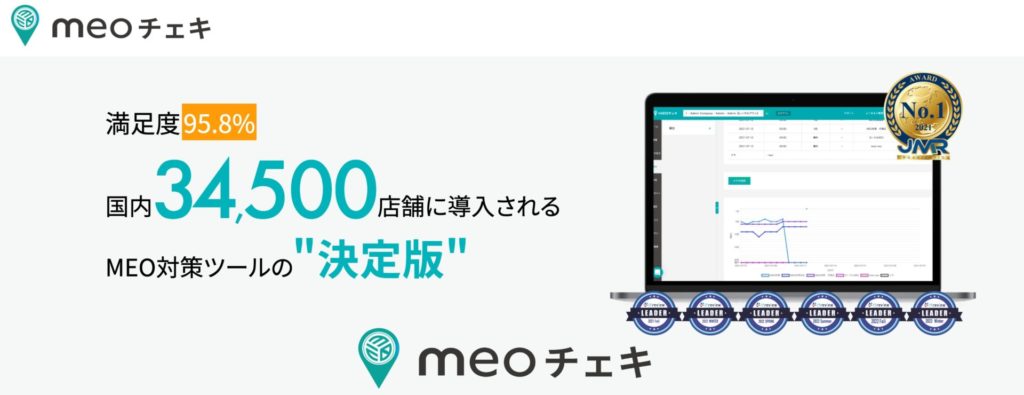MEO対策を実施する際、順位計測や効果測定、運用の効率化を行うためにMEO対策ツールが必要となります。
Googleビジネスプロフィール活用をより良いものにしていくために、MEO対策ツールのメリットや各ツール別の特徴や選び方を解説していきます。
- MEOツールのメリット
- MEOツールの選び方
- 無料のMEOツール!
- 有料MEO対策ツール14選!

MEO対策とは?と思う方は「MEO対策(ローカルSEO)とは?具体的な運用と集客方法を徹底解説!」をご参考ください。
実店舗への集客が上手くいかず悩まれている運営担当者・医院・店舗オーナーの方へ。
「Webを用いた店舗集客の方法を改善したい」「店舗の集客を伸ばしたい」場合は、下記からぜひ気軽に資料をダウンロードしてみてください。
MEOツールとは?
MEOツールとは、Google検索やGoogleマップ内の検索で上位表示を行うことで集客に繋げるMEO対策の順位計測・効果測定や分析、運用の効率化を行うことのできるツールのことを指します。
MEOツールを導入することにより、Googleビジネスプロフィールの運用負担を削減し、Googleビジネスプロフィールマネージャーでは確認ができないデータの確認など、MEO対策の運用精度を高めることが可能となります。
MEOツールを導入する4つのメリット
実際にMEOツールを導入することのメリットを4つ解説します。
1.正しい順位把握が可能となる
MEO対策で重要となるのが、検索ユーザーが検索を行った場所(地点)です。Googleは検索ユーザーが検索している情報に最短で辿り着くことを目指しています。
下記図のように検索する場所によって適切な検索結果を表示させる仕様になっています。

このような検索する場所が影響することから、MEO対策の順位を正しく理解することが困難です。MEOツールを使うことにより、都道府県・市区町村を指定した特定キーワードの計測順位を把握することが可能となります。MEOツールによって変わりますが、検索地点を細かく指定することができたり、検索地点から一定の距離を保った複数地点の順位計測を行えるMEOツールもあります。
また、MEO順位は検索する時間によっても順位が変わります。朝・昼・晩と営業時間などを確認し、Google側は適切なGoogleビジネスプロフィール情報を表示させます。
検索地点、検索する時間、この2つが順位に大きく影響することから、正しくMEO順位を把握するにはMEOツールが必須となります。
2.情報の正確性を保つことができる
Googleビジネスプロフィールの情報は、Googleビジネスプロフィールの管理者でなくても、Googleアカウントを所有するユーザーであれば、掲載される情報(店舗名/営業時間etc.)を簡単に第3者が変更できてしまいます。
悪意のあった情報の改ざんが入り、正確な情報を掲載できていなかったことにより、悪いクチコミを投稿されてしまうなどの問題が発生した事例もあります。
MEOツールを導入することにより、Googleビジネスプロフィールに対する情報の改ざんを防止することが可能となります。

Googleのポリシー及びガイドラインによると、自動で情報の修正を行うことは禁止されています。ポリシー、ガイドラインに違反したツールを導入していると、Googleビジネスプロフィールの停止や削除を行われるなどのペナルティを受ける危険性がありますので、改ざん防止をどのように行っているかを必ずチェックするようにしましょう。
3.クチコミやGoogleビジネスプロフィールの最適化ができる
MEO対策で重要なのは、商圏エリアで自店舗の来店に繋がるキーワードが検索された際、Google検索やGoogleマップの検索結果で上位表示することです。
上位表示した後、良いクチコミや魅力的な写真が掲載されていることにより、ユーザーはお店へと足を運びます。
そこで重要となるのがGoogleビジネスプロフィールを最適化することです。検索ユーザーとGoogle両方に評価されるGoogleビジネスプロフィールへする必要があります。
MEOツールを利用することにより、Googleビジネスプロフィールの最適化ポイントを簡単に確認することが可能となります。また、クチコミの傾向分析や管理なども簡単に行えるようになります。
4.多店舗のGoogleビジネスプロフィール運用を効率化
複数店舗を運営するチェーン店のMEO対策は運用工数が大きく発生します。店舗数によっては手動で管理できる場合もありますが、管理する店舗数が多いことにより、ヒューマンエラーの発生などの問題が生じる場合もあります。
また店舗数が多くなるほどに管理は煩雑化し、物理的にGoogleビジネスプロフィールを管理・運用していくことが困難となります。
MEOツールを利用することにより、複数店舗の情報管理や一括の情報編集・配信、各店舗のデータ比較を行えるようになり、運用工数を大幅に削減することが可能となります。
MEOツールの特徴別の選び方
MEOツールの導入を検討する際、各MEOツールの特徴に合わせて選定するようにしましょう。
1.順位計測に強みのあるMEOツール
MEO対策の基本である順位計測に強みのあるツールを選ぶ場合です。
- 正しく順位を把握したい
- 順位を改善して集客に繋げたい
上記のような課題を持っている場合におすすめです。メリットの部分でも解説しましたが、MEO順位は検索する場所や時間によって表示順位が変わります。
商圏エリアや繁華街などの人が集まる場所での順位を正しく把握し、インサイトデータやクチコミを比較しながら改善を進めていきたい場合は、順位計測に強いMEOツールがおすすめです。
2.クチコミやGoogleビジネスプロフィールの最適化に強いMEOツール
MEOの上位表示には様々な要因がありますが、その中で特に重要と言われているのが「Googleビジネスプロフィールの最適化」と「クチコミ」です。
Googleビジネスプロフィールの情報を正確に保ったり、中身を最適化することにより魅力的なGoogleビジネスプロフィールにする以外にも、競合と比較した際のマイナスポイントを改善するなど、テクニカルな分析を行うことのできるツールもあります。
また、クチコミの管理や分析、手間となる返信作業の自動化なども行えるため、最適化・効率化の面でおすすめです。
3.複数店舗のGoogleビジネスプロフィール管理に強いMEOツール
数十店舗以上のGoogleビジネスプロフィールを管理するチェーン店の場合、複数のGoogleビジネスプロフィールを管理・運用できるツールがおすすめです。
ブランド別、エリア別でグループ化した後、一括編集や投稿のできる機能や各店舗のデータ比較を簡単に行うことが可能となり、運用負担を大きく削減することが可能となるためおすすめです。
MEOツールの特徴・目的別の選び方を解説しましたが、ツール導入を行う目的は投資対効果の回収が必ずあると思います。その際、重要となるのがGoogleビジネスプロフィールからの集客を最大化できるかどうかです。
今は運用負担を削減したい、順位だけが取得できれば問題ないと思っていても、運用していく中でニーズが変わります。
理想は機能が豊富に搭載されており、中長期的な視点が拡張性があるか、集客に繋げるところまで機能が搭載されているかを確認するようにしましょう。
機能が少ないと、フェーズ毎に別のMEOツールを契約する必要が出てきたり、ツールを切り替える必要性が出てくるなどありますので参考にしてみてください。
【有料版】MEOツール14選を徹底比較
さて、ここまでは無料のMEOツールについて解説してきましたが、ここからは有料のMEOツールについて解説していきます。
MEOチェキ
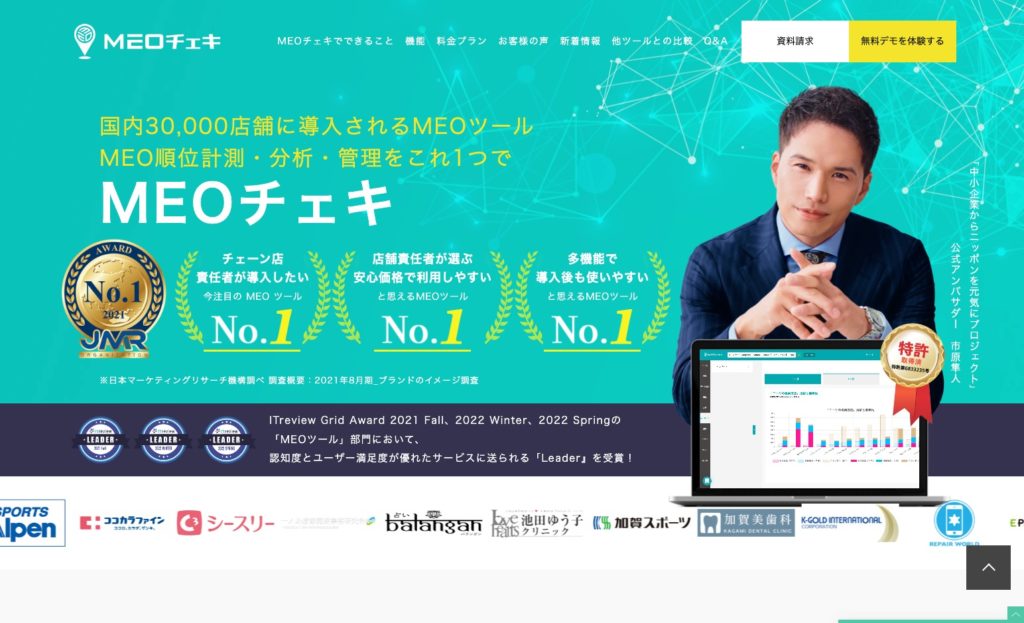
MEOチェキは、国内50,000店舗以上に導入される特許取得済のMEOツールです。
元々、MEO対策を提供する同社が社内で使用していたMEOツールを提供し出したツールとなり、任意の地点を指定した順位計測やGoogleビジネスプロフィールの分析や競合比較分析が行えるMEO上位表示の分析から効果測定までの機能を搭載したMEOツールとなります。
| 運営会社 | 株式会社トライハッチ |
|---|---|
| 最安料金プラン | 3,278円〜/月(エントリープラン) |
| 機能 | 検索順位取得 Googleビジネスプロフィール管理 予約投稿 クチコミ管理 MEO分析 |
| 連携可能なツール等 | Instagram LINE@ Googleビジネスプロフィール |
| 公式サイト | https://meo.tryhatch.co.jp/meocheki/ |
実店舗への集客が上手くいかず悩まれている運営担当者・医院・店舗オーナーの方へ。
「Webを用いた店舗集客の方法を改善したい」「店舗の集客を伸ばしたい」場合は、下記からぜひ気軽に資料をダウンロードしてみてください。
MEOチェキ for 複数店舗

MEOチェキを多店舗向けに改良したMEOツールである「MEOチェキ for 複数店舗」。MEOチェキの機能に加えて、多店舗のエリア別・ブランド別のグルーピングを行い、情報の一括編集や配信を行える機能が搭載されています。
また、Googleビジネスプロフィールだけではなく、各種SNS(Twitter、LINE、Instagram)などの情報発信も同時に行うことができる多店舗におすすめのMEOツールです。
| 運営会社 | 株式会社トライハッチ |
|---|---|
| 最安料金プラン | 25,000円〜/月 |
| 機能 | 検索順位取得 Googleビジネスプロフィール管理 予約投稿 クチコミ管理 複数店舗向けプランあり 導入サポート |
| 連携可能なツール等 | Instagram LINE@ Googleビジネスプロフィール |
| 公式サイト | https://meo.tryhatch.co.jp/meochekilp2/ |
Map職人

複数のGoogleビジネスプロフィールの一括管理や編集に強みを持つMEOツール。Googleビジネスプロフィールをグルーピングして一括投稿、基本情報の一括編集、順位計測、インサイトデータの確認ができる。クチコミ状況など各種データの一括CSVダウンロードなど、管理業務の効率化につながる機能が充実しています。
TwitterやFacebook、Instagramなど、各種SNSとの連携機能や、基本情報の改ざん通知・自動復元といった機能が搭載されています。
| 運営会社 | 株式会社フリースクエア |
|---|---|
| 最安料金プラン | 2,200円/月 |
| 機能 | 検索順位取得 Googleビジネスプロフィール管理 複数店舗管理 クチコミ管理 導入サポート |
| 連携可能なツール等 | Googleビジネスプロフィール |
Gyro-n MEO

検索地点・検索時点を指定しての順位取得が可能なMEOツール。立地や営業時間に合わせて指定することで、よりリアル性の高い順位計測を行うことが可能。多言語での検索にも対応しているため、インバウンド向けの事業にもおすすめのMEOツールです。
| 運営会社 | 株式会社ユニヴァ・ジャイロン |
|---|---|
| 最安料金プラン | 1,500円~/月 |
| 機能 | 検索順位取得 検索地点・時間を指定 多言語での検索順位を計測 Googleビジネスプロフィール管理 クチコミ管理 |
| 連携可能なツール等 | Googleビジネスプロフィール |
MEOトラッカー
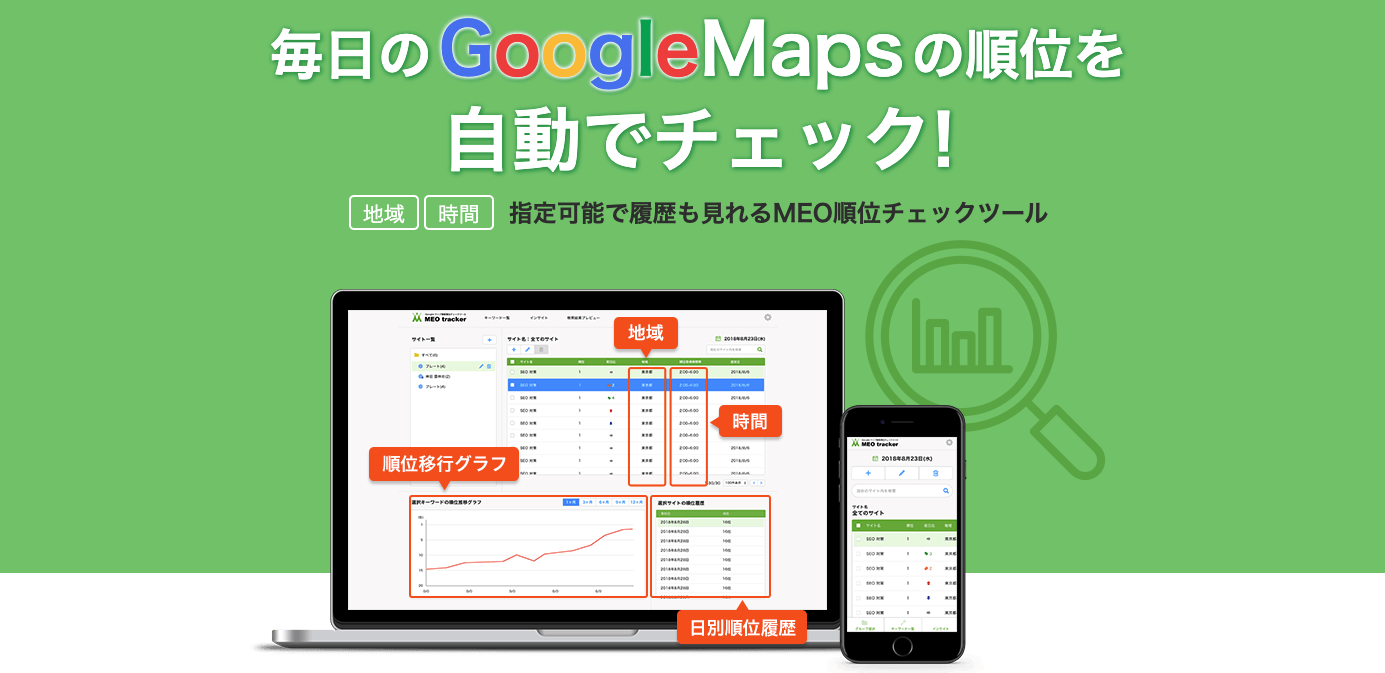
3つ目にご紹介するのがMEO trackerです。
MEO trackerの特徴をまとめると以下のようになります。
- 順位計測はできるがキャプチャ保存はなし
- 予約投稿やクチコミ管理などは不可
MEO trackerはどちらかというとMEOの順位を計測するだけという印象が強いツールです。
| 運営会社 | 株式会社アダムステクノロジー |
|---|---|
| 最安料金プラン | 20,000円〜/月 |
| 機能 | 検索順位取得 スマホ専用管理画面 クライアントログイン |
| 連携可能なツール等 | Googleビジネスプロフィール |
MEO DASH! by GMO

独自のアルゴリズム分析によって裏付けされた上位表示施策によってMEOを強化するMEOツール。日々の順位計測からGoogleインサイトデータの確認、Googleビジネスプロフィールの情報や写真、クチコミ管理まで、運用効率化から上位表示までを狙えるMEOツールとなります。
| 運営会社 | GMO TECH株式会社 |
|---|---|
| 最安料金プラン | 要問合せ |
| 機能 | 検索順位取得 クチコミ管理 複数店舗管理 予約投稿 クーポン管理 |
| 連携可能なツール等 | Googleビジネスプロフィール |
Canly
|MEO対策・Googleマップ一括管理サービス-jp.can-ly.com_-1024x600.jpg)
全店舗の店舗情報やクチコミを一括管理して、分析・改善までできるチェーン店向けのMEOサービス。チェーン店を中心に、国内外30,000店舗以上の導入実績。Googleビジネスプロフィール情報の一括管理をはじめ、クチコミの一元管理やテンプレートを活用したクチコミ返信、HP・SNS情報の一括管理、店舗グループごとの管理など、店舗情報・口コミ管理に必要な機能が搭載されています。
| 運営会社 | 株式会社カンリー |
|---|---|
| 最安料金プラン | 要問合せ |
| 機能 | Googleビジネスプロフィール管理 クチコミ管理 予約投稿 複数店舗管理 |
| 連携可能なツール等 | Googleビジネスプロフィール SNS HP |
口コミコム

Googleビジネスプロフィールをはじめとした複数チャネルの店舗情報を一括管理できるMEOツール。管理担当者の負担軽減はもちろん、店舗の情報を正しく管理することで、店舗情報の毀損リスクを回避することが可能。店舗情報の複数チャネルへの一括編集のほか、競合店舗を含めた口コミのAI分析やセール・キャンペーンの告知、クーポンの配布など、クチコミを主軸にしたGoogleビジネスプロフィール改善に強みのあるMEOツール。
| 運営会社 | 株式会社Mov |
|---|---|
| 最安料金プラン | 要問合せ |
| 機能 | Googleビジネスプロフィール管理 複数店舗管理 クチコミ管理 導入サポート |
| 連携可能なツール等 | Googleビジネスプロフィール |
ローカルミエルカ

ローカルミエルカは、機能が豊富でありながら、無料で利用できるMEOツールです。有料プランでは、より多くの店舗数に対応し、セキュリティ機能や公式サイト・ブログとの連携、上位表示のための重要キーワード調査といった機能を追加で利用することができます。
| 運営会社 | 株式会社Faber Company |
|---|---|
| 最安料金プラン | 無料 |
| 機能 | 検索順位取得 Googleビジネスプロフィール管理 複数店舗管理 |
| 連携可能なツール等 | Googleビジネスプロフィール 自社サイト |
MEOアナリティクス
管理・分析ツール複数店舗対応|MEO-Analyti_-meo-analytics.com_-1024x560.jpg)
Googleビジネスプロフィールの管理・分析が行えるMEOツール。運用の効率を高めることで、表示順位の上昇や集客強化といった効果を狙うことが可能。複数店舗の管理機能として、GBPインサイト情報の一括表示、情報の一括編集、クチコミの一括管理などが可能。また、GBPの改ざん防止、情報復元にも対応している。
| 運営会社 | オルグロー株式会社 |
|---|---|
| 最安料金プラン | 1,500円/月 |
| 機能 | 検索順位取得 Googleビジネスプロフィール管理 複数店舗管理 クチコミ管理 |
| 連携可能なツール等 | Googleビジネスプロフィール |
ロカオプ

Googleビジネス プロフィールの登録から運用サポート、口コミ対策、WEB来店予約まで、MEOをはじめとしたGoogleマップ対策をこれひとつで完結できるMEOツール。
| 運営会社 | 株式会社ロカオプ |
|---|---|
| 最安料金プラン | 要問い合せ |
| 機能 | 予約管理 Googleビジネスプロフィール管理 クチコミ管理 導入サポート |
| 連携可能なツール等 | Googleビジネスプロフィール |
実店舗への集客が上手くいかず悩まれている運営担当者・医院・店舗オーナーの方へ。
「Webを用いた店舗集客の方法を改善したい」「店舗の集客を伸ばしたい」場合は、下記からぜひ気軽に資料をダウンロードしてみてください。
Location Connect
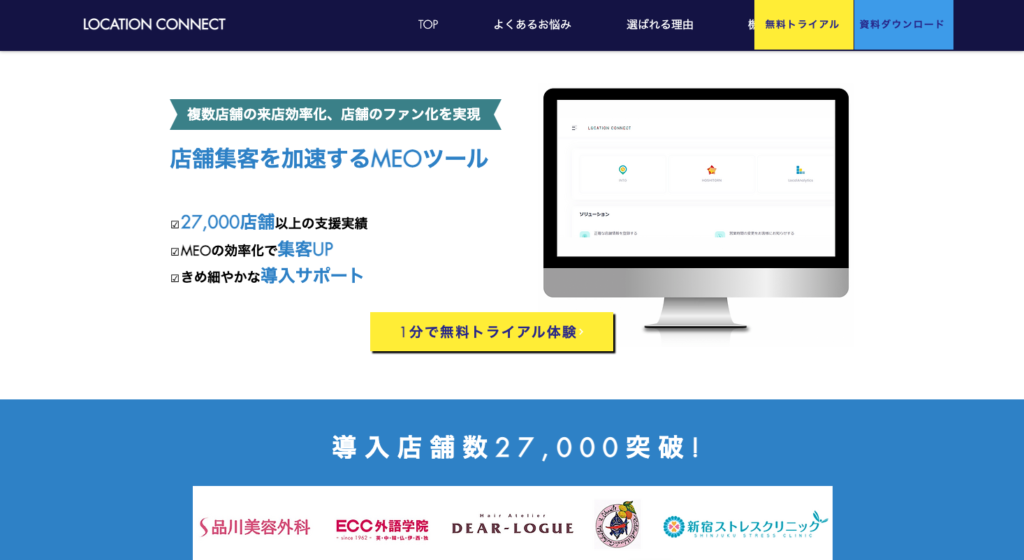
Googleビジネスプロフィールの運用を円滑に行えるMEOツール。主要機能を担うツール「On map eye」では、MEOの検索順位を自動チェック可能。Googleマップの検索順位を常時測定し続け、順位推移グラフからMEO対策の成果状況を可視化。GBPのインサイト分析や、期間別の比較もできるので、様々な角度からの効果測定が行えるMEOツール。
| 運営会社 | 株式会社エフェクチュアル |
|---|---|
| 最安料金プラン | 要問い合せ |
| 機能 | Googleビジネスプロフィール管理 複数店舗管理 |
| 最安プランのキーワード数 | 要問合せ |
| 連携可能なツール等 | Googleビジネスプロフィール |
COCO

クチコミ獲得に特化したMEOツール。SMS(ショートメッセージ)を利用してユーザーとコミュニケーションを取り、口コミの投稿やアンケートへの回答を促すことができるMEOツール。
| 運営会社 | 株式会社coco |
|---|---|
| 最安料金プラン | 要問合せ |
| 機能 | ショートメッセージによるクチコミ獲得 アンケート お客様とのコミュニケーション |
| 連携可能なツール等 | – |
プロモスト

特許取得済みの技術により指定した地域とキーワードによってMEOの順位を毎日自動でチェックすることができるMEOツール。チャートやカレンダー形式での順位表示機能や、GBPのインサイトデータを可視化するレポート機能、順位状況のキャプチャ保存、地域別の検索結果の確認など、MEO対策で重要となる機能が搭載。ツール単体の提供はなし。
| 運営会社 | 株式会社プロモスト |
|---|---|
| 最安料金プラン | 35,000/月(固定12プラン) |
| 機能 | 検索順位取得 計測地域の指定 Googleビジネスプロフィール管理 クチコミ管理 |
| 連携可能なツール等 | Googleビジネスプロフィール |
105項目の機能別で分けた独自のMEOツール比較資料を無料公開!記事内では記載していない詳細の機能比較を行うことが可能!
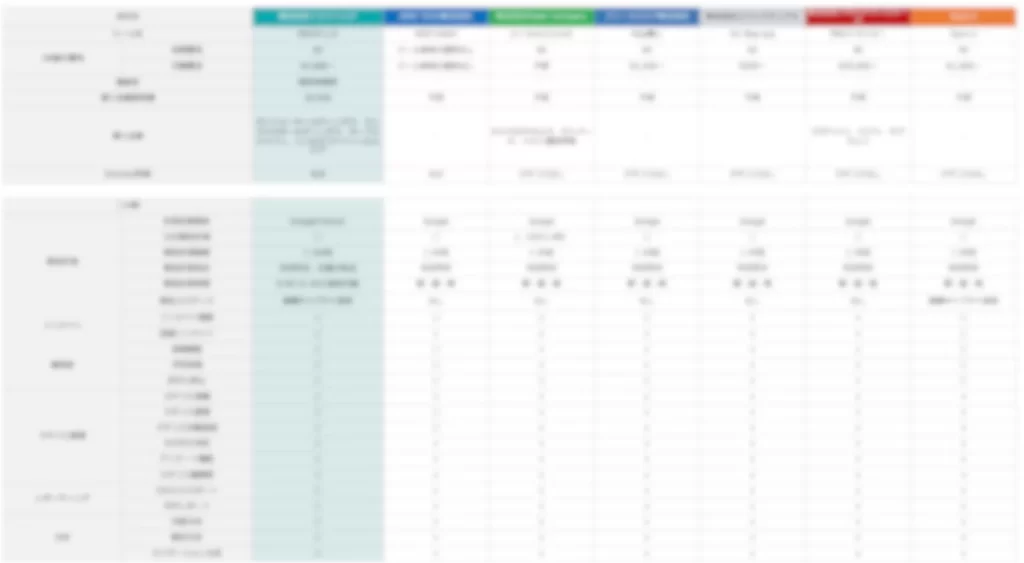
無料で使えるMEOツール2選
無料MEOツール1|I Search From
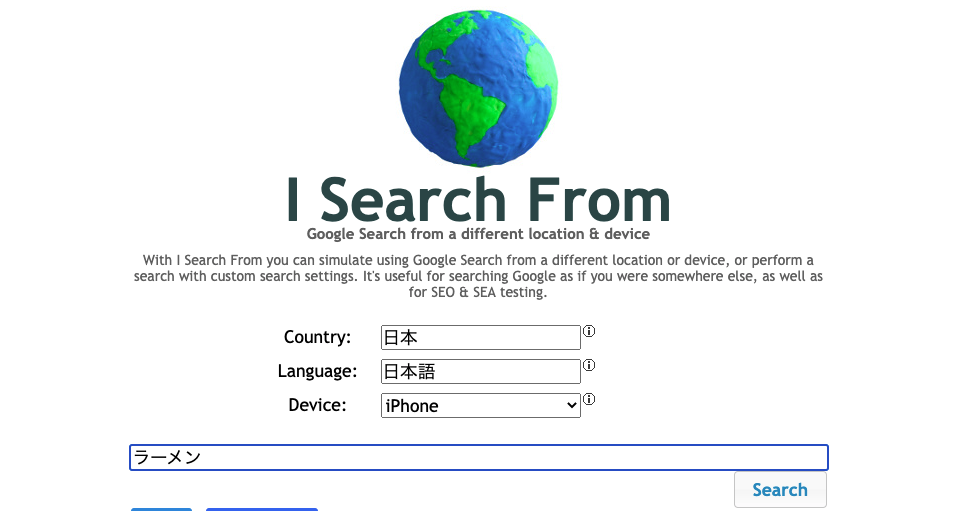
無料のMEOツールである「I Search From」の特徴は主に以下の4つです。
- 国・言語・キーワード・端末を指定して順位計測が可能
- SEOの順位計測も可能
- 英語サイト
- 任意の位置(新宿駅)などからは計測不可
- 順位結果が見づらい
順位計測できますが、任意の位置情報に指定できないため、任意の地点にいるユーザーが検索した結果とは違う可能性があります。
また、検索結果の画面が非常に見にくい点や英語表記のサイトしかないのはマイナスポイントといえます。
無料MEOツール2|GoogleマップMEO検索順位チェッカー

2つ目の無料MEOツールである「GoogleマップMEO検索順位チェッカー」の特徴は主に以下の4つです。
- 日本語のサイトで使いやすい
- MEO検索順位だけなら会員登録不要ですぐ使える
- 会員登録で検索順位追跡とMEO検索順位表が使える
完全無料でMEO検索順位を調べることができ利用しやすいです。さらに会員登録をするだけで、順位追跡や日付毎の順位表も確認することができるので、一度利用してみるとよいでしょう。
公式サイト:GoogleマップMEO検索順位チェッカー
MEOツール「MEOチェキ」とは
MEOチェキBLOGを運営する株式会社トライハッチでは、弊社独自開発のMEO順位チェックツール「MEOチェキ」を提供しています。
日次で30,000店舗以上、200,000キーワード/日の順位計測・インサイトデータ測定を行う国内屈指の計測数を誇るMEO順位計測・効果測定ツールです。
検索住所を指定した日次の順位計測から、過去最大2年間分のインサイトデータの確認を行うことができるGoogleビジネスプロフィール(旧Googleマイビジネス)運用最適化ツールです。
▼MEOツール「MEOチェキ」
Googleの指定した地域に合わせ、100位までの順位計測を日次で行なっています。(※通常プランは20位まで)
また、Googleインサイトとも連携することにより、上位表示後の電話・経路案内・Webサイト誘導といった効果部分も計測することができるようになっています。
▼Googleインサイト画面
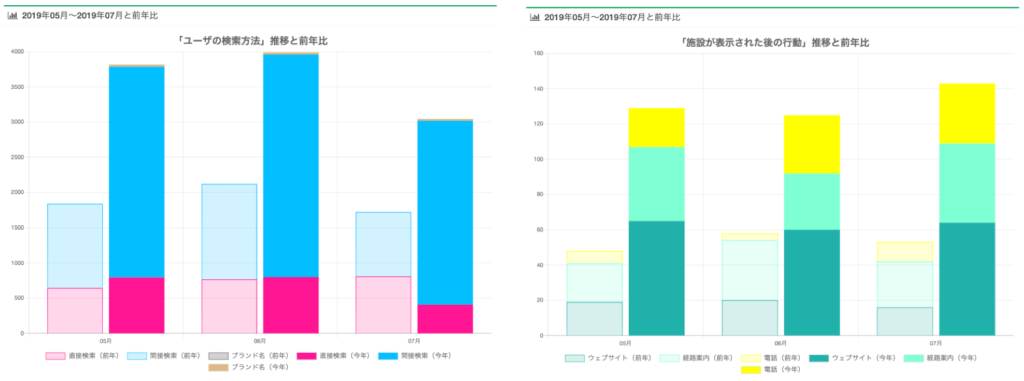
通常、Googleビジネスプロフィール(旧Googleマイビジネス)の管理画面では、直近1ヵ月しか確認することのできないGoogleインサイトデータですが、MEOチェキではGoogle My Business API連携により、最大過去2年間分のインサイトデータを確認することが可能です。
直接検索数と間接検索数の推移やユーザー行動の推移を確認することが可能です。
内部分析/競合分析機能
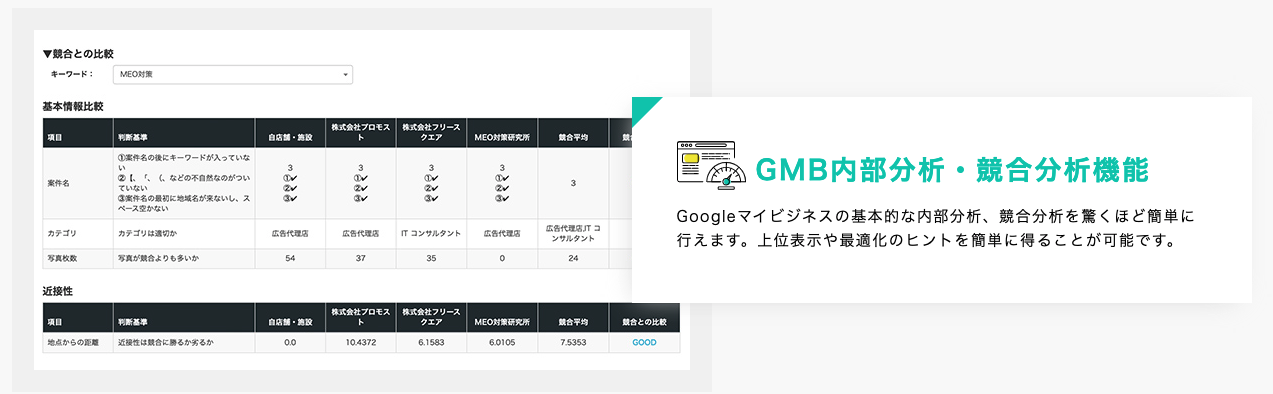
記事内でも何度かお伝えしていますが、MEOチェキの内部分析機能は精度が高くおすすめできるツールです。
Googleビジネスプロフィール(旧Googleマイビジネス)の基本的な内部分析、競合分析を驚くほど簡単に行え、上位表示や最適化のヒントを簡単に得ることが可能です。
実際に弊社でも独自ツールをマーケターが使用することでより効果的に施策の運用やMEO対策を実施できています。多くのお客様にご満足頂ける機能でぜひ店舗の集客課題を一緒に解決していきましょう。
実店舗への集客が上手くいかず悩まれている運営担当者・医院・店舗オーナーの方へ。
「Webを用いた店舗集客の方法を改善したい」「店舗の集客を伸ばしたい」場合は、下記からぜひ気軽に資料をダウンロードしてみてください。
まとめ
国内のMEOツールも増加し、MEOツールの比較検討が難しくなってきています。
利用目的やMEOツールに何を求めるのかを明確にし、各MEOツールの特徴や機能を把握し、目的に合わせたMEOツールを選定するようにしましょう。
105項目の機能別で分けた独自のMEOツール比較資料を無料公開!記事内では記載していない詳細の機能比較を行うことが可能!
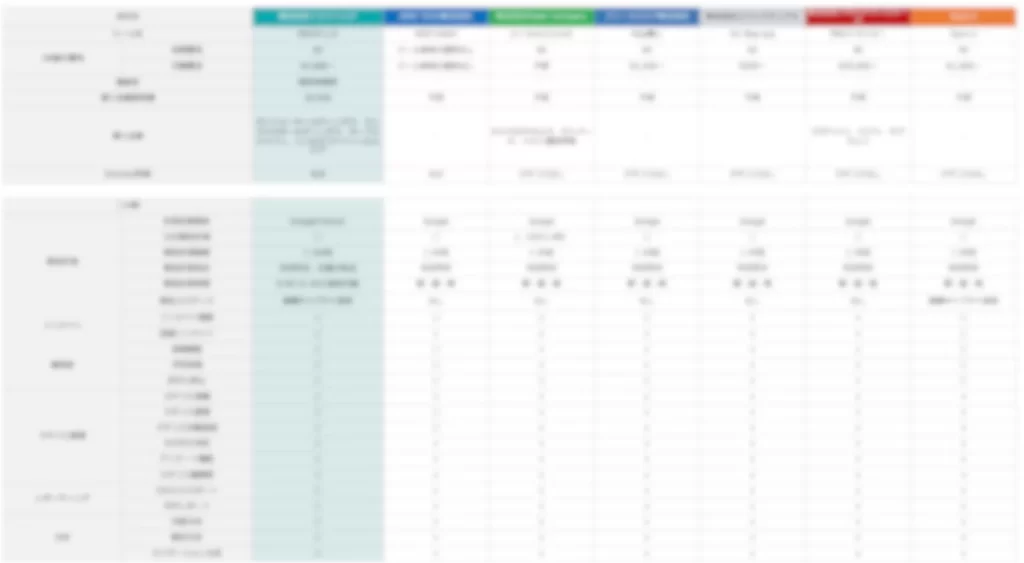

MEOチェキBLOGは、株式会社トライハッチが運営するMEO対策、MEOツール、Googleビジネスプロフィールのお役立ち情報メディアです。MEO対策の基本から運用方法、Googleビジネスプロフィールの最新情報までを配信しています。